В настоящее время все популярнее становятся технологии автоматической идентификации с использованием компьютерной техники. Целью подобных технологий является повышение эффективности работы и уменьшение стоимости труда.
Штриховой код — это информационный знак, целью использования которого является автоматизированная идентификация и учет информации о продукте, которая кодируется в виде цифр и штрихов.
Функции штрихового кода:
- Для идентификации продукции необходимы специализированные устройства;
- Автоматизированный процесс учета и контроля продукции;
- Упрощенный контроль движением товара;
- Обслуживание клиентов происходит с повышенной скоростью;
- Покупателям предоставляется необходимая им информация.
Наличие штрихкода на упаковке продукции является обязательным условием ее вывоза в соответствии с условиями совершения внешнеторговых сделок.
Раздел 1С Печать штрихкодов
Часто пользователям приходится сталкиваться с ситуацией, когда им нужно отобразить штрихкод на печатной форме 1С 8.3, определенном документе или бирке. В программах 1С 8.3 можно найти систему штрих-кодов для номенклатуры, которая значительно уменьшает время на подбор продукции и на другие действия. Чтобы отобразить его в распечатанном виде, необходимо найти объект «1С: Печать штрихкодов». Данный элемент управления предназначен для формирования штрихкодов следующих форматов:
КАК РАСПЕЧАТАТЬ ШТРИХ-КОД НА ТЕРМОПРИНТЕРЕ? ПОШАГОВАЯ ИНСТРУКЦИЯ #маркетплейс #shorts #бизнес
EAN8, EAN13, EAN13 AddOn 2, EAN13 AddOn 5, ITF14, RSS14, EAN128, Code39, Code39 Full ASCII, Code93, Code128, Code16k, Industrial 2 of 5, Interleaved 2 of 5, CodaBar, PDF417.
Здесь доступна функция автоматического определения штрих-кода и можно отправлять значения символов штрихкода с контрольным символом или без него. Есть возможность отключить отображение контрольного кода штрих-кода на конечном изображении штрихового кода.
При отсутствии установленного элемента, компьютер отклонит все попытки печати и выдаст ошибку с сообщением: «Компонента печать штрихкодов 1С не установлена на данном компьютере». То есть нужно совершить установку компонента.
В процессе печати могут появляться и другие ошибки, такие как: «Ошибка внешней компоненты» – 1CBarCode: некорректное значение свойства «Шрифт». Устранить проблему можно путем загрузки компонентов «1С:Печать штрихкодов» – «1CBarCode.exe» текущей версии.
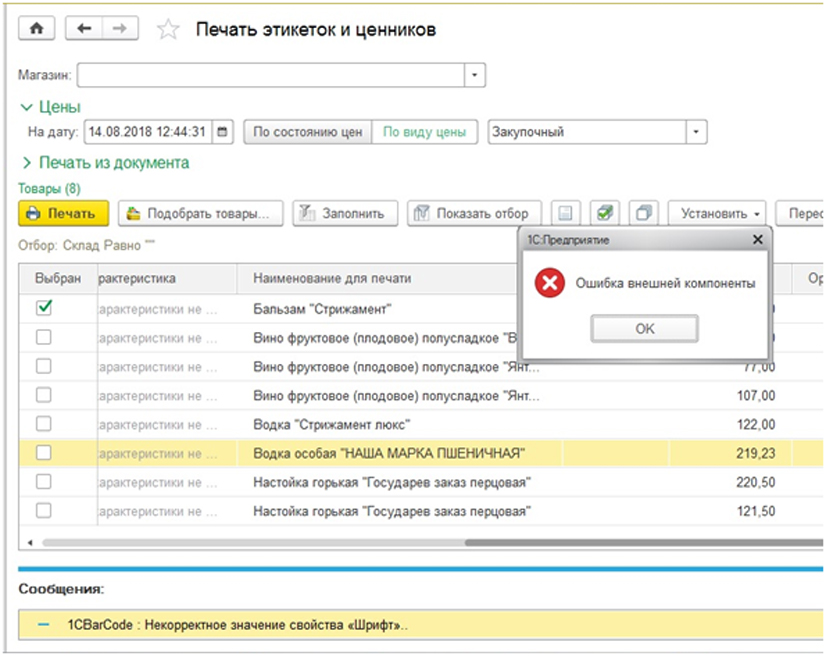
Для получения доступа к печати на компьютере, вам понадобится установка компонента «1CBarCode.exe». Найти и загрузить его можно на сайте.
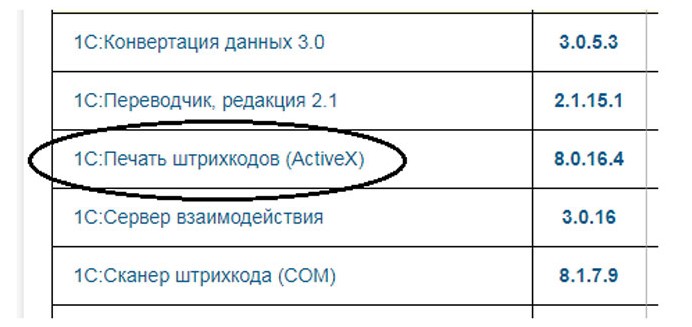
Этим драйвером пользуются в системах, которые не содержат «1С:Библиотека подключаемого оборудования».
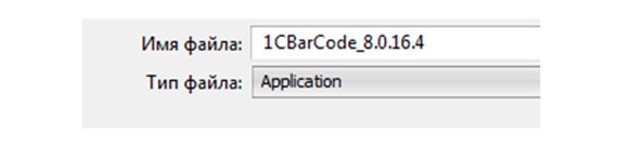
После скачивания файла его необходимо установить.
Счет, акт, счет-фактура для клиента с помощью Бизнес Пак 7. На примере транспортных услуг.
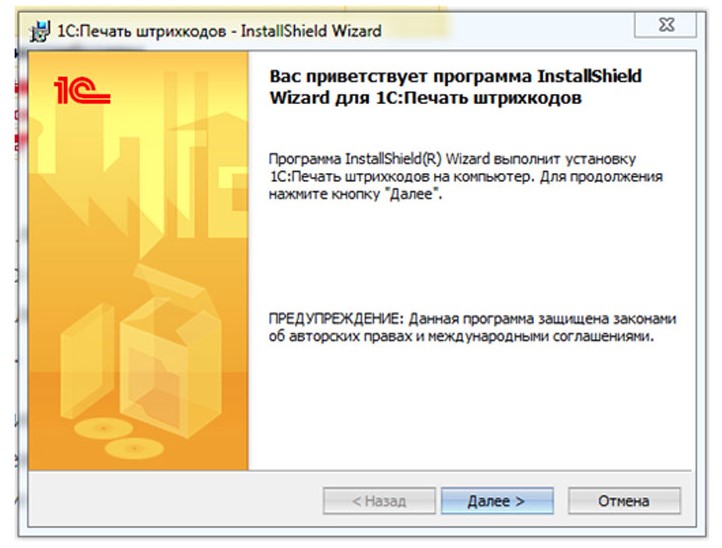
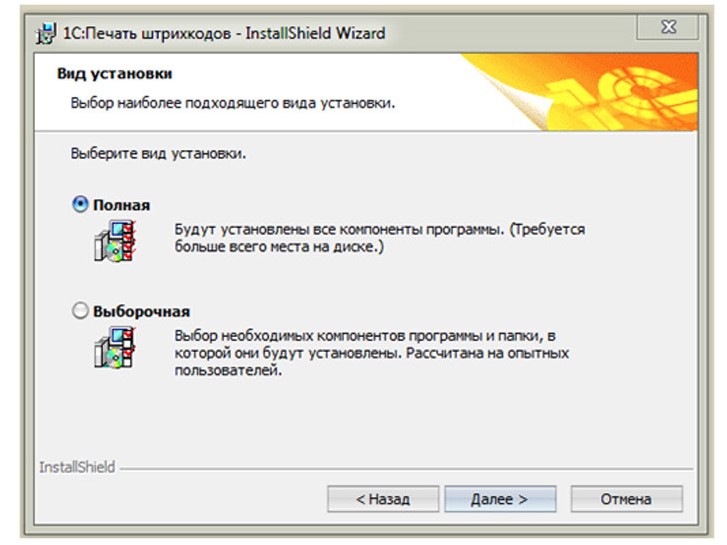
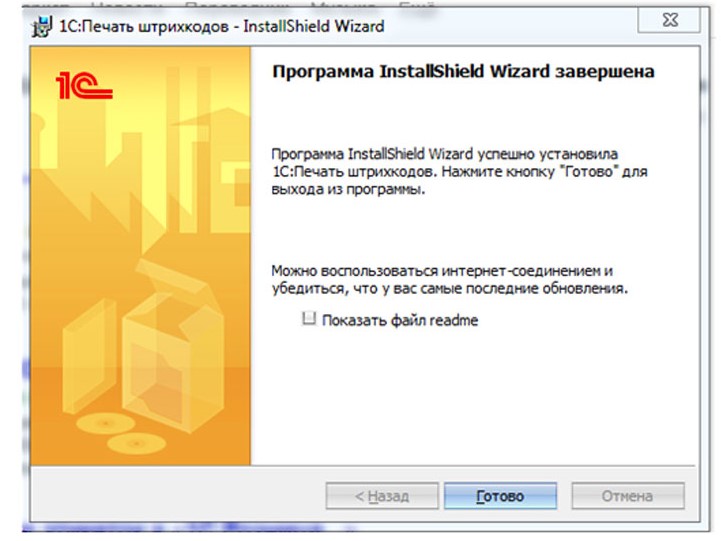
После того, как компоненты загружены в компьютер, ошибки при создании штрихкодов больше не должны возникать. Также важно знать, что при использовании версии 1С: Управление торговлей 11.4 и более поздних версий на последней платформе загружать компоненты не нужно, так как они уже изначально имеются в системе.
Проведение печати ценников с штрихкодом
Для примера печати штрихкода возьмем «1С:Розница». Зайдем в раздел «Цены номенклатуры» и просмотрим вывод на печать ценников товаров, чья цена уже установлена.
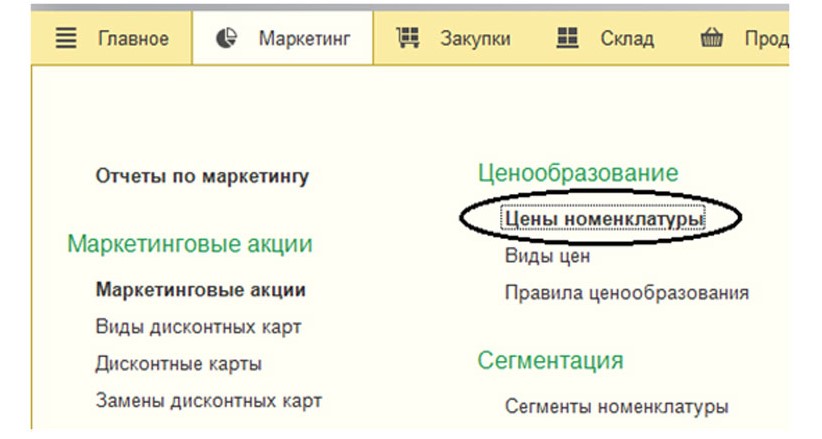
Нужная нам функция печати бирок и ценников доступна в документе «Установка цены номенклатуры». Начать операцию необходимо кнопкой «Печать».
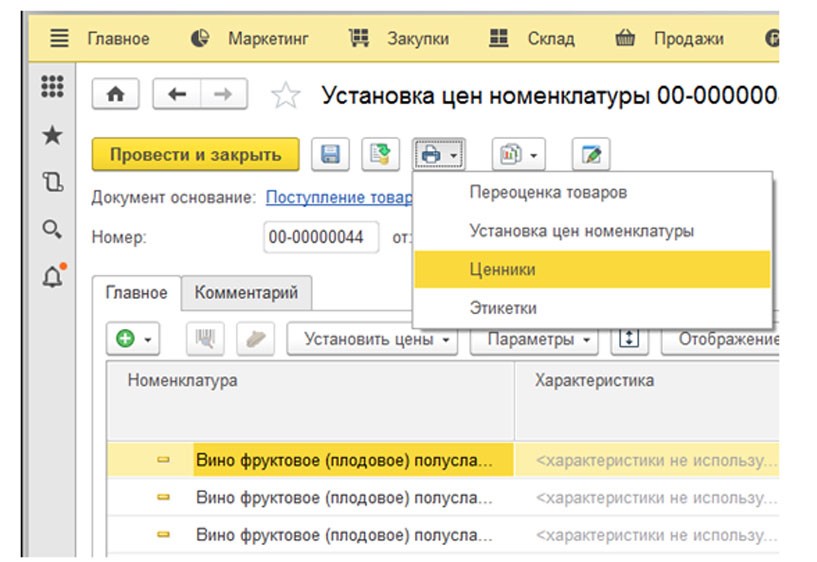
Необходимо выбрать опцию «Шаблон ценника», так как в этом случае в обработке уже будут отмечены все товары. Если такая функция отсутствует, то её можно запросто создать самостоятельно.
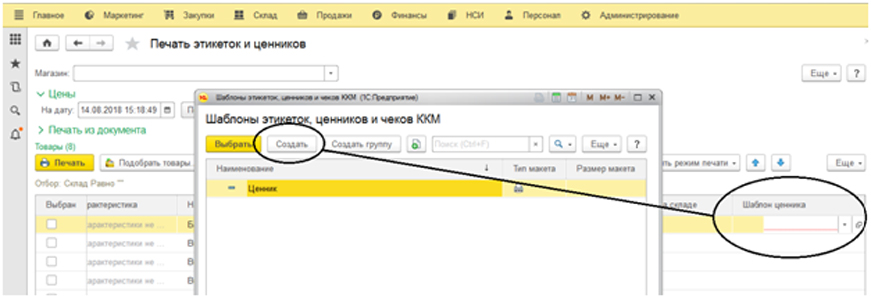
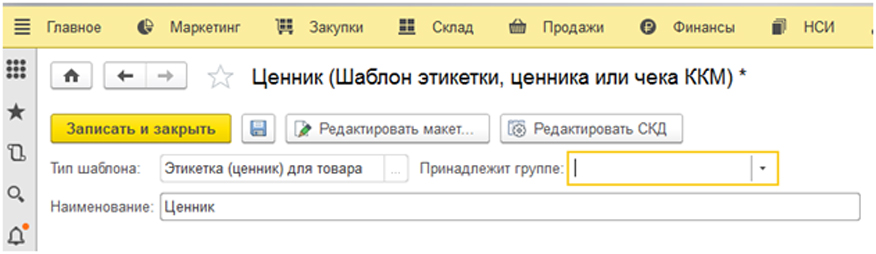
Нажмите на опцию «Редактировать макет», перейдите в редактор шаблонов и выберите «Загрузить шаблон по умолчанию».
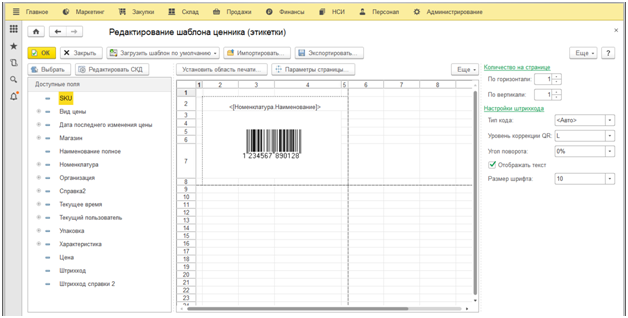
Готовый шаблон позволит создавать собственную вариацию дизайна. С его помощью можно изменять шрифт, цвет, интегрировать логотип. Также можно использовать интеграцию шаблона ценника, если у вас есть готовая к использованию версия. В левом краю экрана можно заметить открытые к доступу поля. Тут интерес необходимо сконцентрировать на поле «Штрихкод».
Отметьте свой шаблон, а также желаемые товары и нажимайте на «Печать».

Вы вывели штрихкод на печать.
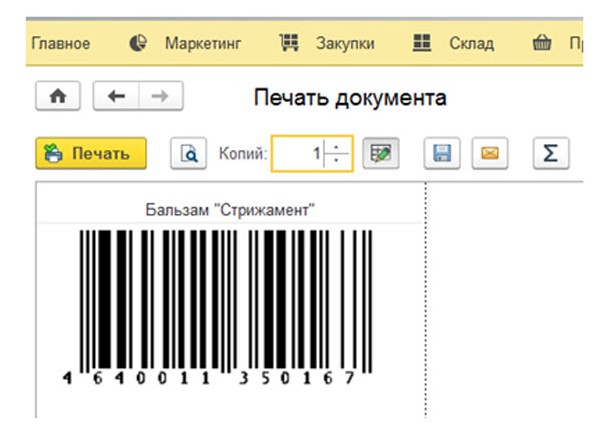
Вставка штрихкода в шаблон печатной формы 1С
Печать двухмерного штрихкода на платежных поручениях
У нас казначейство уже больше года требует платежки с этим кодом. На компьютере установлена программа DiPrint. При установке в системе появился виртуальный принтер. Раньше работали в БЭСТ5 и Бизнес_Паке. В обеих программах при печати платежки достаточно было выбрать этот принтер. Сейчас переходим на 1С.
Формируем платежку. «Печать», выбираем виртуальный принтер и. печатается только сама платежка. Кто сталкивался с такой проблемой? Что надо настроить в 1С, чтобы все получилось?. Еще раз уточню: не в регламентированной отчетности, а в ПЛАТЕЖКАХ.
новичок
30.12.2007 04:42
![]()
Сталкивался. Только у нас она называлась «BiPrint». Суть одна.
Это проблемы скорей всего ПО банка, чем 1С. Для этого там сидят программисты и устанавливают BiPrint с выездом на место бесплатно.
В крайнем случае, можно позвонить в банк и уточнить настройки, которые прописываются в одном из файлов BiPrint-а. Там что-то типа БИК банка указывается и ещё какие-то цифры, лдя того, чтобы BiPrint отловил именно те платежки, в которых надо печатать штрих-код.
Формат печати принтера (RAW,EMF,IMF) тоже имеет значение. С некоторыми форматами он не работает.
P.S.: Странный парадокс: при печати одной и той же платежки несколько раз, почему-то штрих-код на глаз заметно отличался
Svetlana_E
читатель
Дата регистрации: 30.08.2006
Сообщений: 2645
30.12.2007 07:50
![]()
Но ведь из БизнесПак и из БЭСТ печатает без проблем? Эту же самую платежку. Значит саму DiPrint уже настроили
новичок
30.12.2007 08:16
значит остается одно:
Формат вывода на принтер в 1С отличен от других программ и банковское ПО не может сделать перехват данных при печати платежки.
В любом случае звоните программистам и требуйте, чтоб приехали настроили.
В конце то концов, кому нужны эти штрихкоды — Вам или банку?
Если они придумали геморой на свою голову — пусть будут любезны, приехать и настроить свою программу ДЛЯ СЕБЯ же! Чтоб ИМ же было удобней работать!
Ни каким ГОСТом или Приказом Минфина штрихкоды в платежках не предусмотрены. Никто от Вас этого требовать не имеет права.
P.S.: Как-то был подобный конфликт на счет штрих-кодов с банком, вплоть до отказа обслуживания в этом банке. Они ответили так: «Не нравиться — не работайте с нами. Одним клиентом меньше, одним больше. С Новым Годом пошли на. «:)
К стати, С Новым Годом Вас!
Показывать по 10 20 40 сообщений
Источник: buh.ru
Почему мой компьютер не печатает штрих-код? Мы даем вам ответ


Печать документов, как правило, проста и не требует понимания многих процессов, которые позволяют этому процессу произойти. Если вы когда-нибудь задумывались, почему ваш компьютер не может распечатать штрих-код, вы нашли нужную статью.
Пользователи сообщают, что некоторые принтеры не могут печатать штрих-коды на своих документах. Это приводит к тому, что распечатанный документ имеет перекос штрих-кода или даже полностью исчезает.
Это может быть очень неприятно, особенно если вам нужно распечатать большое количество документов.
Эта проблема вызвана тем, что на вашем принтере отсутствует драйвер postscript. Postscript — это язык печати, используемый широким кругом производителей принтеров. Он был разработан Adobe для печати и отображения изображений и текста в ваших документах.
В этой статье мы рассмотрим лучший способ решения этой проблемы и вернемся к печати штрих-кодов на ваших документах.
Читайте дальше, чтобы узнать, как это сделать.
Выполните следующие шаги для печати документов со штрих-кодами
Это решение варьируется в зависимости от используемого вами драйвера, модели вашего принтера, а также программного обеспечения Adobe, которое вы используете для печати файла.
Несмотря на то, что это так, есть несколько общих настроек, найденных по всем направлениям:
1. Обновите прошивку вашего принтера

Следуя рекомендациям производителя вашего принтера, вам необходимо установить последнюю версию встроенного ПО.
Обычно вам необходимо посетить официальный сайт производителя вашего принтера и загрузить последнюю версию прошивки. После завершения загрузки дважды щелкните исполняемый файл и следуйте инструкциям на экране.
Примечание. Убедитесь, что загружаемое встроенное ПО специально разработано для конкретной модели принтера. В противном случае это может привести к тому, что ваш принтер станет непригодным для использования.
2. Снимите флажок «печатать как изображение»

Режим по умолчанию для большинства принтеров на рынке — активировать опцию «Печать как изображение». Известно, что это мешает вашему принтеру печатать штрих-коды.
Чтобы получить доступ к этой опции, вам, как правило, необходимо подготовить документ, как обычно, и в процессе настройки печати найдите упомянутую выше опцию.
Эта опция должна быть расположена на вкладке «Дополнительно» в меню настроек драйвера принтера. Как только найден, просто деактивируйте эту опцию и продолжайте печатать документ.
Примечание. Обязательно выполняйте эти шаги каждый раз, когда вам нужно распечатать штрих-коды внутри документов. В случае, если вы пытаетесь напечатать большое количество страниц одновременно, рекомендуется разбить их на 100–500 страниц, чтобы избежать проблем.
Вывод
В этой статье мы обсудили причину, по которой ваш принтер не может печатать штрих-коды, и перечислили простое решение этой проблемы.
Пожалуйста, не стесняйтесь сообщить нам, помогло ли вам это руководство, используя раздел комментариев ниже.
ЧИТАЙТЕ ТАКЖЕ:
- Как перестать получать ошибки команды обработки принтера на ПК
- 10 способов исправить фатальные ошибки при установке драйверов принтера HP в Windows 10
- Принтер используется из-за ошибки другого компьютера [ULTIMATE GUIDE]
Источник: gadgetshelp.com
